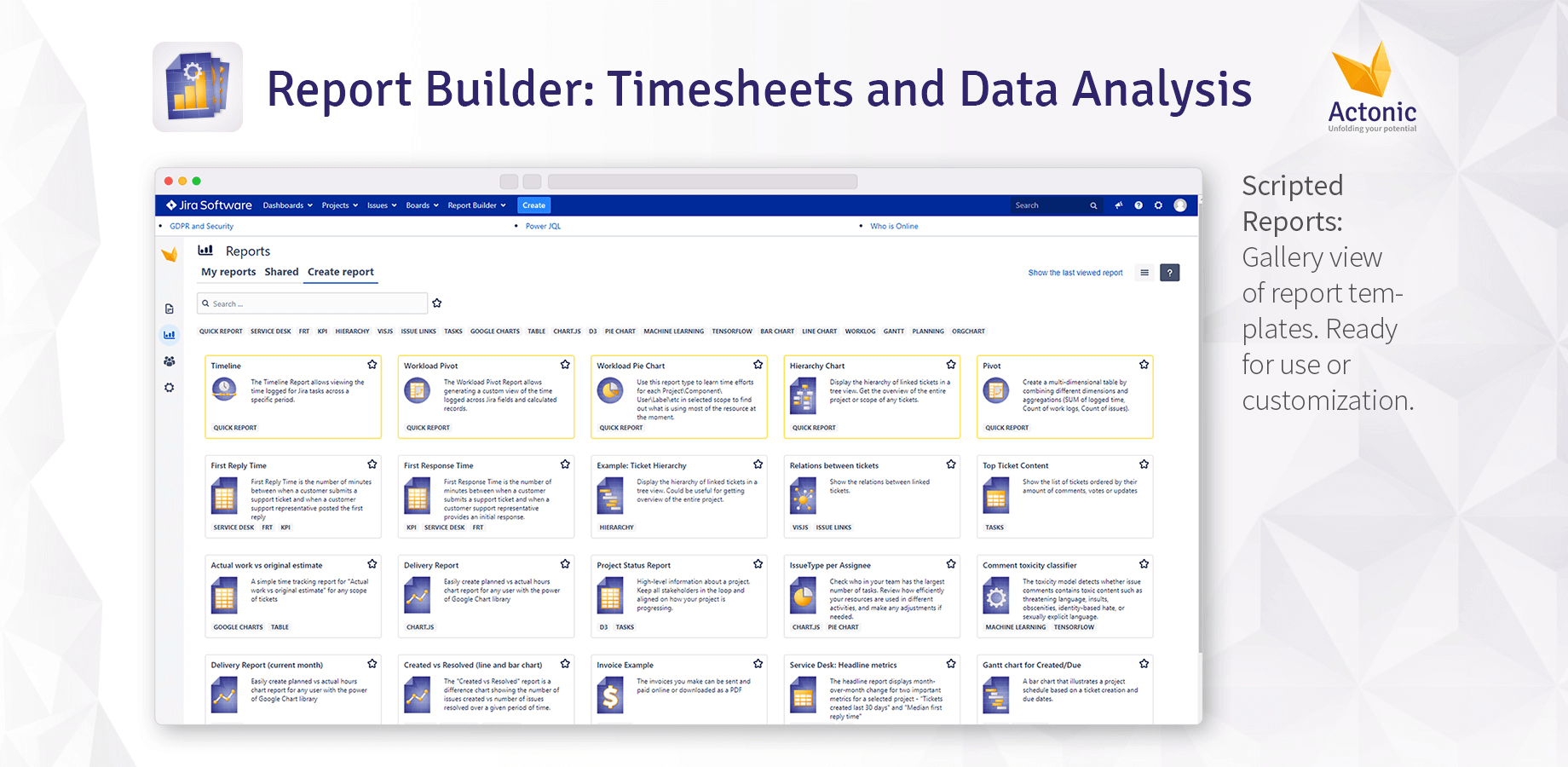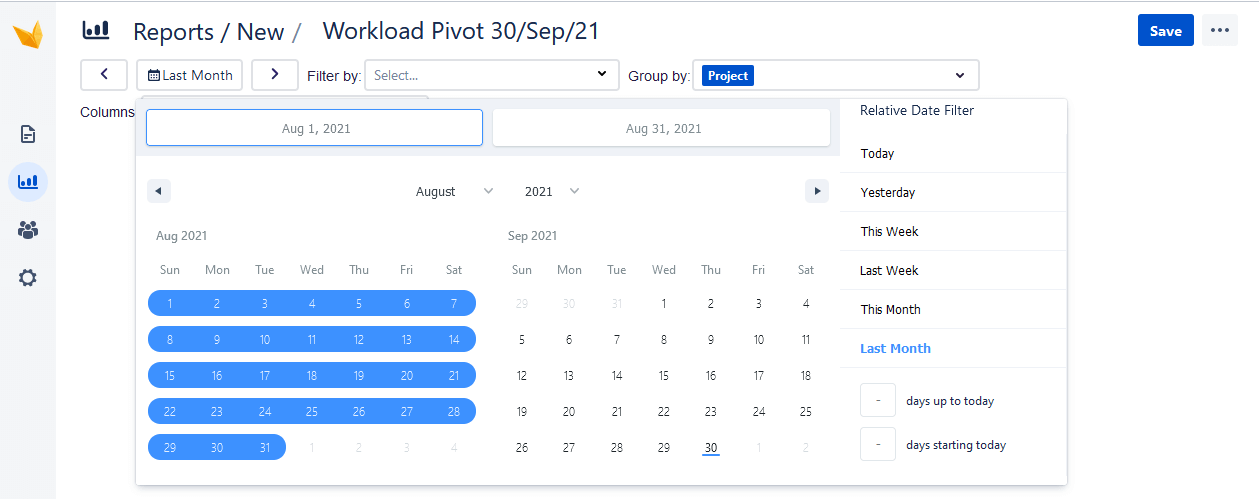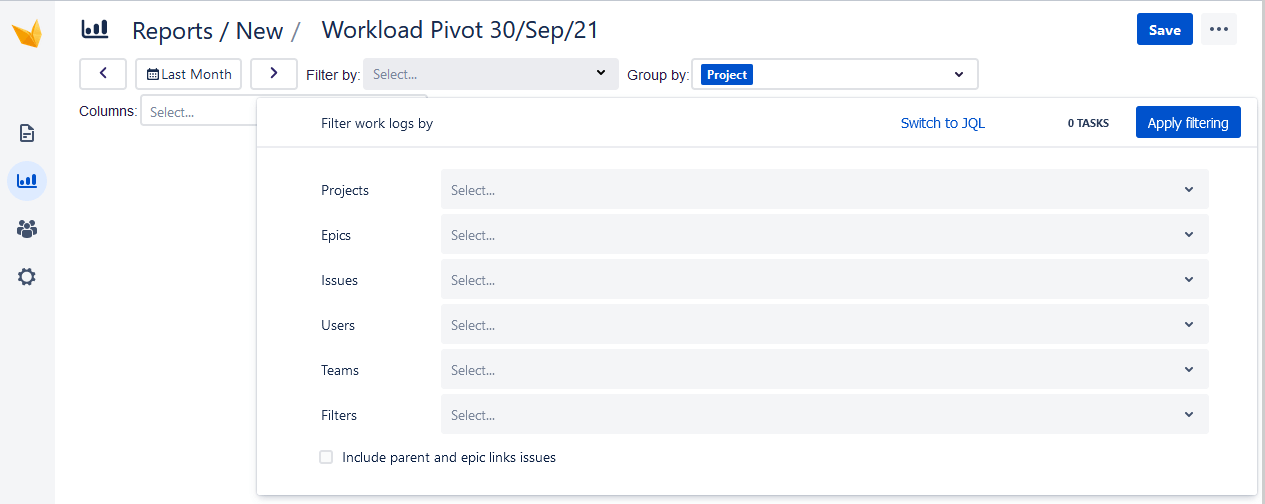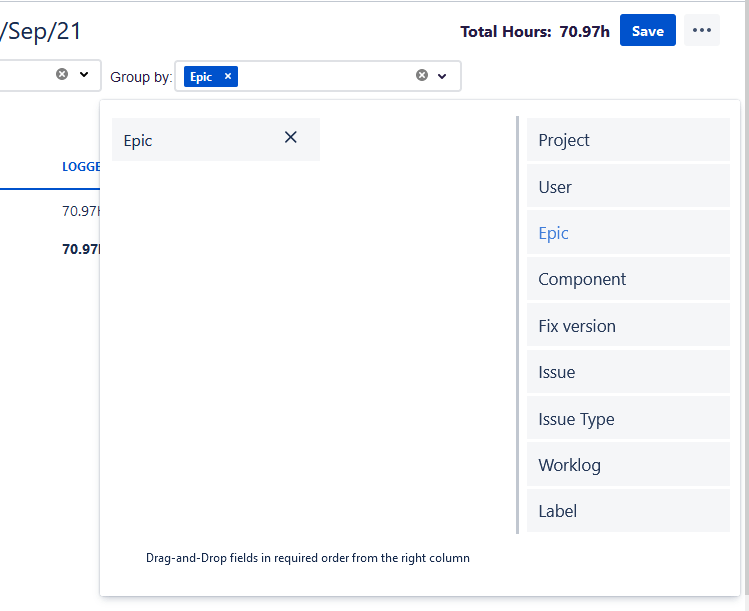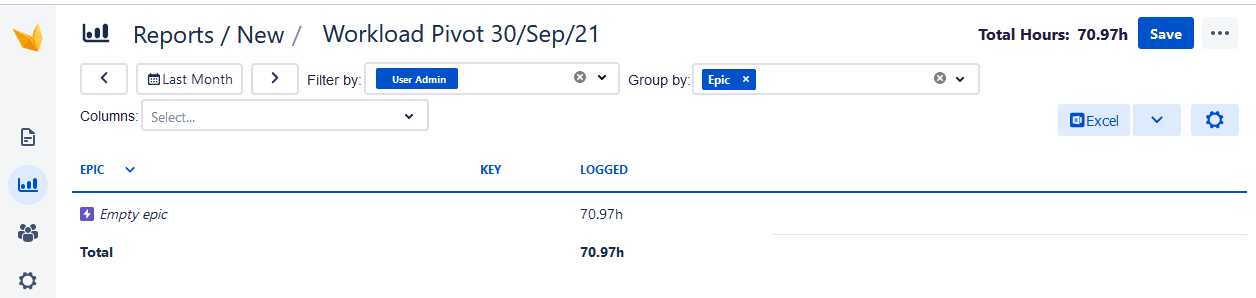Jira Zeiterfassung für Tickets mit einem spezifischen Epic
Die Knappheit der Ressourcen ist eines der grundlegendsten Prinzipien in der Wirtschaftswissenschaft. Aus diesem Prinzip ergibt sich, dass der Einsatz von Ressourcen wohlüberlegt sein muss. Im agilen Projektmanagement ist die wichtigste Ressource die Arbeitszeit von Teams, denn nur durch diese können Aufgaben erledigt werden und auch Kundenprojekte fakturiert werden. Für Projektmanager*innen und Leiter*innen von Teams ist es deshalb äußerst wichtig, sich einen Überblick über dieses knappe Gut zu verschaffen.
Die im agilen Projektmanagement sehr beliebte Projektmanagementsoftware Jira von Atlassian hält für diese Aufgabe ein äußerst beliebtes Tool bereit: Report Builder. Die Jira Reporting App stellt für Teamleiter*innen einige Möglichkeiten bereit, für die aufgewandte Arbeitszeit der einzelnen Mitarbeiter oder des ganzen Teams Berichte zu erstellen.